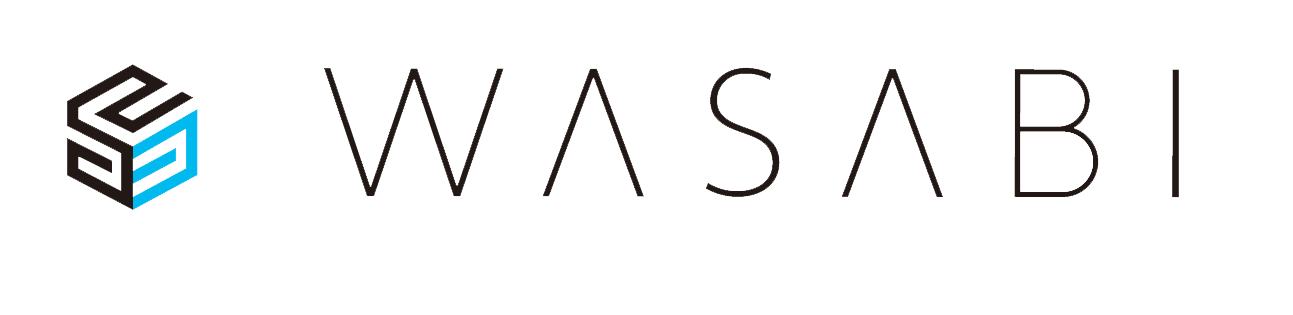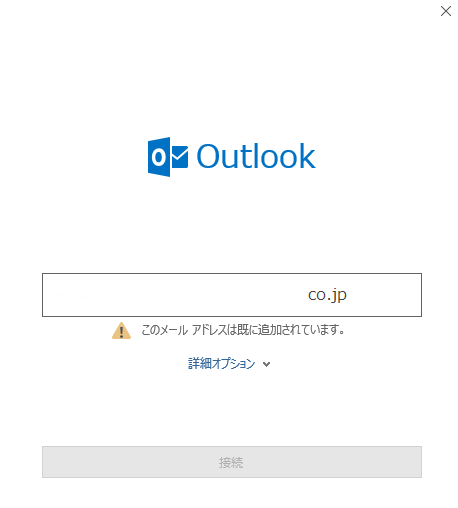
メールサーバーの変更などで一時的に旧サーバーと新サーバーの設定が必要になる場合、新しいメールアカウントを追加しようと思っても同じアドレスだとOutlook2016で通常のやり方の場合、「このメールアドレスは既に追加されています。」と拒否されてしまいます。
そんな時は下記の方法を試してみて下さい。
同一メールアドレスの登録方法
まずはコントロールパネルを表示させます。
Windows10などでコントロールパネルがどこにあるか見当たらない場合は下記のショートカットで確認して下さい。
Windowsキー+Rキー
→ファイル名を指定して実行が立ち上がるので「control」と入力
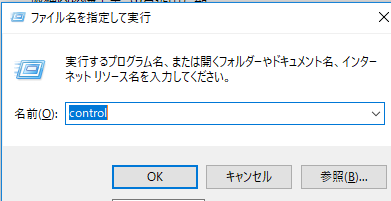
コントロールパネルが表示されます。
OSや右上の表示方法の設定により表示の仕方も変わりますが、
・コントロールパネル(カテゴリー表示の場合)
ユーザーアカウント>Mail(Microsoft Outlook2016)>電子メールアカウントを選択
・コントロールパネル(アイコン表示の場合)
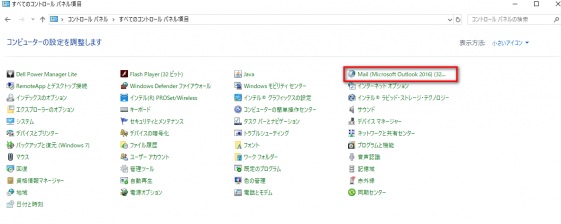
Mail(Microsoft Outlook2016) >電子メールアカウントを選択
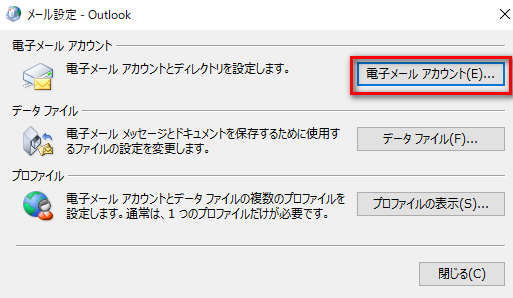
後は通常通りに新規からアカウントを作成します。
この方法だとOutlook管理画面からの設定画面も一緒に表示させることができるので設定情報をコピーするのにも効率的です。
まとめ
あまり同一メールアドレスを複数設定するという機会はないかもしれませんがメールサーバーの変更などを検討している場合こちらの方法を試してみて下さい。
メールサーバーの移行に関しては下記ご参考下さい。
参考:メールサーバー移管